
使用 iPhone 的用戶們應該會發現,當你在網頁或 App 要註冊新帳號時,按一下密碼欄位後,它會出現「使用高強度密碼」或「自行選擇密碼」兩個按鈕,那如果你不想使用系統所建議的高強度密碼,我們都需要點選「自行選擇密碼」才能輸入自己想設定的密碼。
但有沒有什麼方法可以將預設的 iPhone 高強度密碼關閉呢?其實是可以的,本篇教學會詳細教大家怎麼關閉 iOS 自動建議密碼功能。
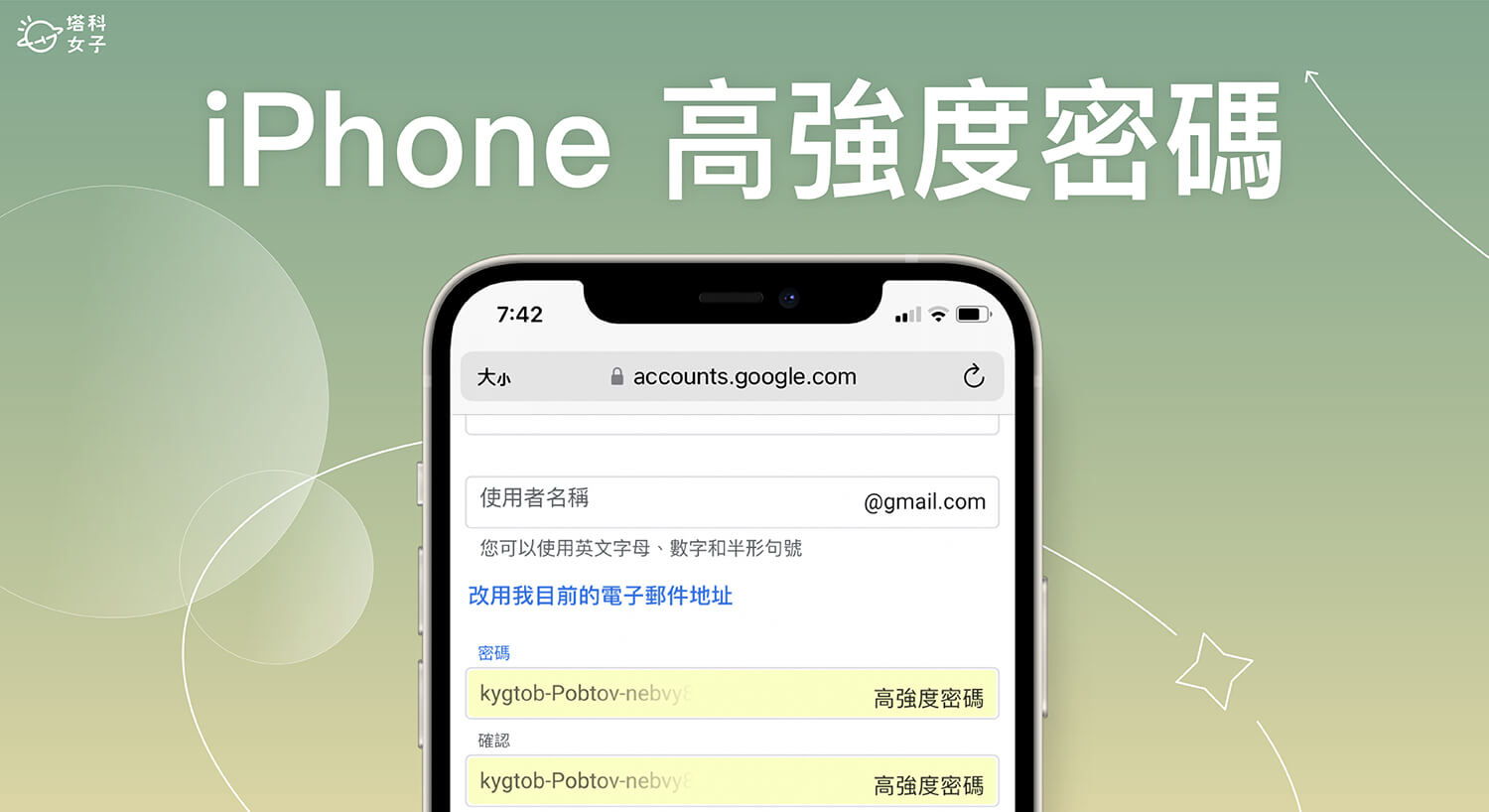
iPhone 高強度密碼是什麼?
當我們透過 Safari 或 App 註冊新帳號時,iPhone 在密碼欄位會自動建議密碼的「高強度密碼」功能,看起來毫無規則的一串密碼,含有英文、數字與允許的特殊符號。
而 iPhone 高強度密碼的目的是為了讓你可針對不同 App 或網站使用不一樣且強度較高的密碼,如果你有使用 iCloud 鑰匙圈的話,這些密碼都會自動儲存在裡面,日後登入時也會自動填入密碼。
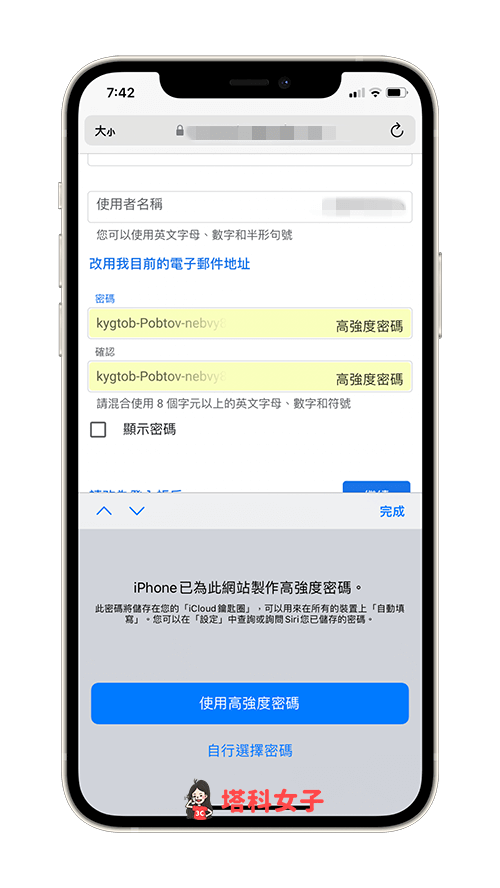
如何將 iPhone 高強度密碼關閉?
但如果你根本不會使用到 iPhone 自動建議密碼這功能,也不希望每次在 App 或網站上註冊新帳號時,它都會跳出「使用高強度密碼」的按鈕,那我們可以將「自動填寫密碼」功能關閉,這樣之後註冊新帳號時,就再也不會出現高強度密碼的建議,但同樣地也無法自動填寫以儲存在 iCloud 鑰匙圈的密碼。
以下是在 iPhone 關閉高強度密碼的步驟:
- 開啟 iPhone 或 iPad 上的「設定 App」,點選「密碼」。
- 透過 Face ID 或 Touch ID 解鎖以進入密碼管理頁面。
- 進到密碼頁面後,點選最上方的「自動填寫密碼」功能。
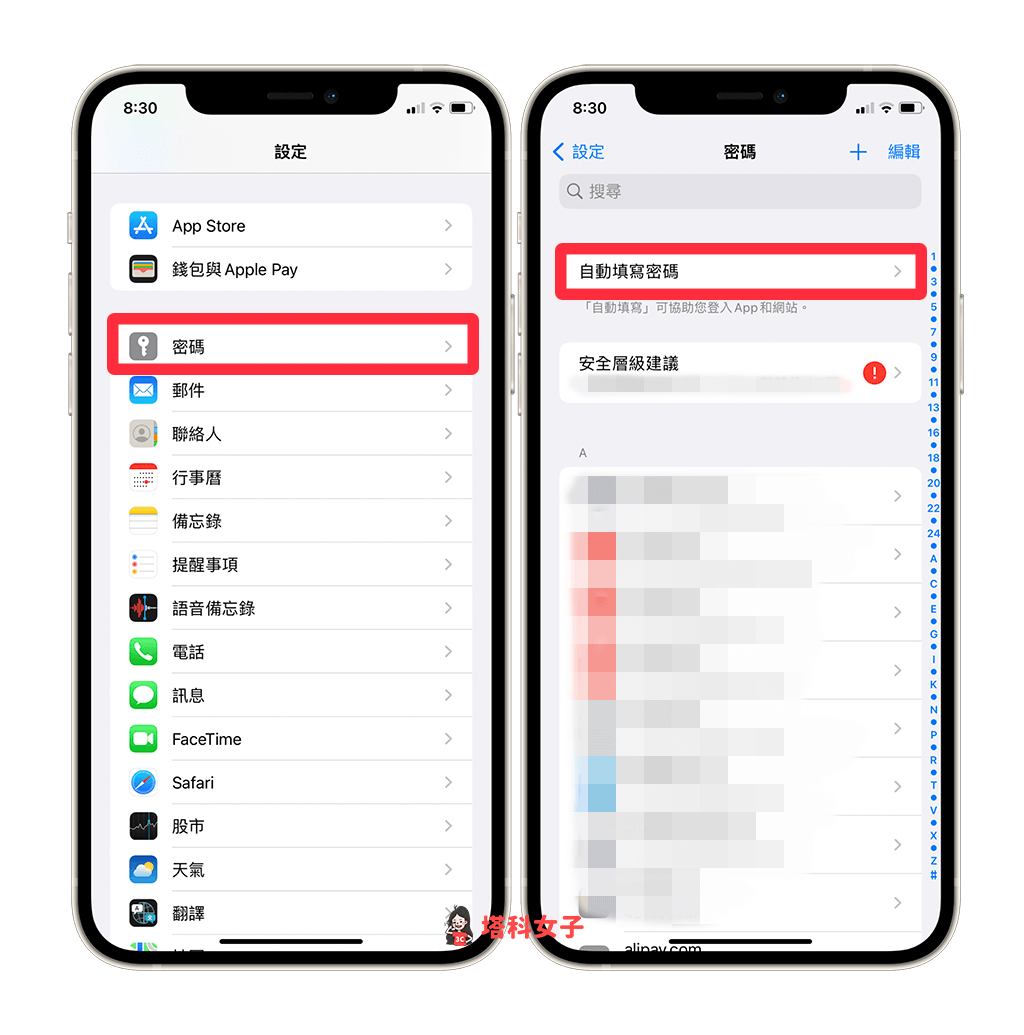
- 關閉「自動填寫密碼」功能。關閉後,當 iPhone 在 App 或網站註冊新帳號時,就不會再出現高強度密碼的自動建議,但同樣地,當你要登入帳號時也無法再自動填寫密碼。
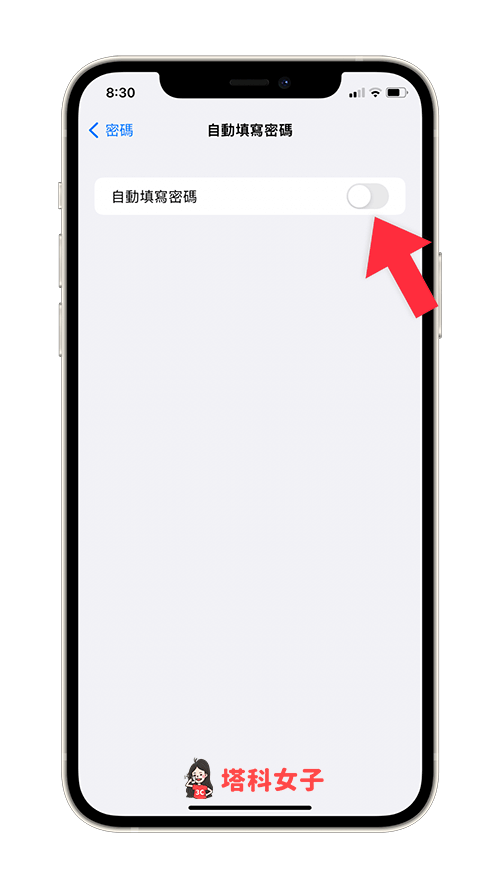
總結
如果你跟我一樣不希望每次使用 iPhone 註冊其他網站或服務的新帳號時,都會自動填入高強度密碼的自動密碼建議,那可以參考本篇教學的方法與步驟來關閉 iPhone 自動填寫密碼功能,但缺點是,關閉之後就無法在登入帳號時自動填入已儲存的密碼,這點也是比較不方便的地方。
